Jednostavan i brz vodič za root-anje Androida

Nakon što rootate svoj Android telefon, imate potpuni pristup sustavu i možete pokretati mnoge vrste aplikacija koje zahtijevaju root pristup.
Unatoč činjenici da je broj korisnika na Androidu veći od bilo koje druge platforme, još uvijek nije bez problema. Iako razvoj Androida naporno radi kako bi ga poboljšao, nekoliko problema tek treba priznati. Crni ekran smrti, poput BSOD-a u računalima, vrsta je problema koji nema točno rješenje. Postoji mnogo uobičajenih načina na koje možete pokušati popraviti crni ekran smrti na Androidu, ali jedna sigurna radnja tek treba biti otkrivena.

Pogreška se može pojaviti u bilo kojoj verziji Androida i teško je identificirati je li problem s crnim zaslonom. Postoji nekoliko simptoma koje bi vaš uređaj mogao signalizirati kao da lampica telefona treperi bez ikakvog odgovora ili da se početni zaslon ili bilo koji nasumični zaslon zamrzne. Ako se vaš telefon stalno ponovno pokreće ili se ruši na aplikacijama, to može biti i znak crnog ekrana smrti na Androidu.
Obavezno pročitati: Kako ispraviti grešku "Nedovoljno dostupnog prostora za pohranu" na Androidu
Danas ćemo predložiti neka rješenja za popravljanje crnog ekrana smrti na Androidu, koja su vrijedna pažnje.
2. Deinstalirajte neželjene:
Kada nastavite instalirati nepotrebne aplikacije iz nepouzdanih izvora, one mogu postati dobar razlog za pokretanje crnog zaslona pogreške smrti. Važno je da deinstalirate aplikacije kojih se ne sjećate da ste instalirali ili ih ne koristite često. Da biste uklonili takve aplikacije dok ste suočeni s crnim zaslonom, razmislite o uključivanju uređaja u sigurnom načinu rada na sljedeći način:
A. Isključite uređaj dugim pritiskom tipke za napajanje i ponovno ga uključite.
B. Nakon što se pojavi logo za pokretanje, pritisnite i držite tipku za smanjivanje glasnoće.
C. Pričekajte dok se ne pojavi zaključani zaslon i provjerite piše li pri dnu Safe Mode.
Nakon što ste u sigurnom načinu rada, idite na Postavke > Aplikacije i pronađite aplikacije koje ne smatrate važnima. Kliknite na aplikaciju, očistite predmemoriju i nastavite s deinstaliranjem. Provjerite jeste li izvršili istu radnju sa svim neželjenim aplikacijama. Čim završite s deinstaliranjem, ponovno pokrenite uređaj u normalnom načinu rada. Nadamo se da će problem biti riješen.
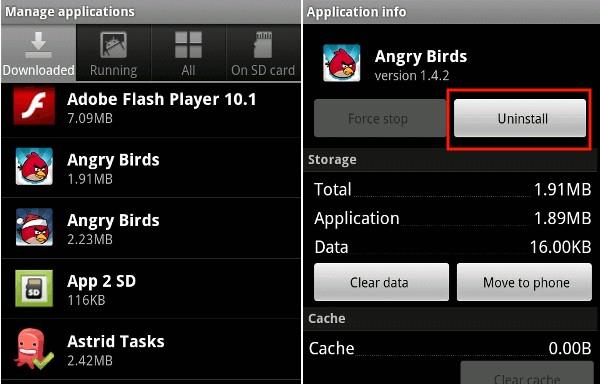
3. Vraćanje na tvorničke postavke:
Ako ne vidite nikakav odgovor nakon primjene oba gornja rješenja, čini se da je vraćanje na tvorničke postavke jedina opcija za popravljanje crnog zaslona smrti. Vraćanje na tvorničke postavke briše sve na vašem uređaju i čini ga takvim kakav je bio kada ste ga kupili. Da biste primijenili vraćanje na tvorničke postavke, isključite uređaj dugim pritiskom tipke za uključivanje. Kad ga isključite, pritišćite tipku za povećanje glasnoće + home + tipku za uključivanje dok ne vidite način oporavka. Odaberite Vraćanje na tvorničke postavke s popisa opcija i stavite ga na punjenje kako biste izbjegli bilo kakve prekide povezane s napajanjem.
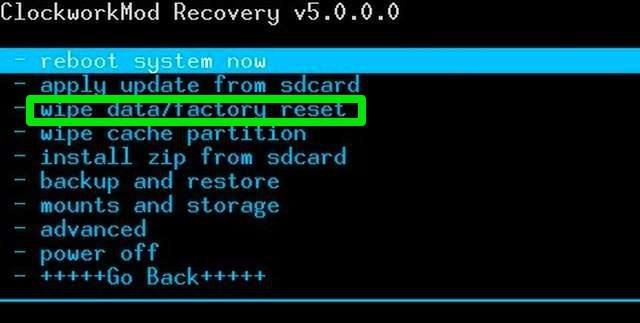
4. Baterija :
Ponekad uklanjanje i pričvršćivanje baterije natrag u utor djeluje iznenađujuće i popravlja crni ekran smrti. Ako vam uređaj omogućuje jednostavno skidanje baterije, to možete učiniti sami. Ako kućište uređaja ne dopušta uklanjanje, obratite se servisnom centru.

Općenito, crni ekran smrti na Androidu je neriješen problem koji se može dobiti samo uz gore navedena rješenja. Velike su šanse da će jedno od gore navedenih rješenja funkcionirati i popraviti vaš uređaj. Ako vam ništa ne radi, razmislite o traženju pomoći u ovlaštenom servisu tvrtke.
Sljedeće pročitajte: Kako popraviti rušenja trgovine Google Play na vašem Android uređaju
Nakon što rootate svoj Android telefon, imate potpuni pristup sustavu i možete pokretati mnoge vrste aplikacija koje zahtijevaju root pristup.
Tipke na vašem Android telefonu ne služe samo za podešavanje glasnoće ili buđenje zaslona. Uz nekoliko jednostavnih podešavanja, mogu postati prečaci za brzo fotografiranje, preskakanje pjesama, pokretanje aplikacija ili čak aktiviranje značajki za hitne slučajeve.
Ako ste ostavili laptop na poslu i imate hitan izvještaj koji trebate poslati šefu, što biste trebali učiniti? Upotrijebiti svoj pametni telefon. Još sofisticiranije, pretvorite svoj telefon u računalo kako biste lakše obavljali više zadataka istovremeno.
Android 16 ima widgete za zaključani zaslon koje vam omogućuju promjenu zaključanog zaslona po želji, što ga čini mnogo korisnijim.
Android način rada Slika u slici pomoći će vam da smanjite videozapis i gledate ga u načinu rada slika u slici, gledajući videozapis u drugom sučelju kako biste mogli raditi i druge stvari.
Uređivanje videa na Androidu postat će jednostavno zahvaljujući najboljim aplikacijama i softveru za uređivanje videa koje navodimo u ovom članku. Pobrinite se da ćete imati prekrasne, čarobne i elegantne fotografije za dijeljenje s prijateljima na Facebooku ili Instagramu.
Android Debug Bridge (ADB) je moćan i svestran alat koji vam omogućuje mnoge stvari poput pronalaženja logova, instaliranja i deinstaliranja aplikacija, prijenosa datoteka, rootanja i flashanja prilagođenih ROM-ova te stvaranja sigurnosnih kopija uređaja.
S aplikacijama s automatskim klikom. Nećete morati puno raditi prilikom igranja igara, korištenja aplikacija ili zadataka dostupnih na uređaju.
Iako ne postoji čarobno rješenje, male promjene u načinu punjenja, korištenja i pohranjivanja uređaja mogu uvelike usporiti trošenje baterije.
Telefon koji mnogi ljudi trenutno vole je OnePlus 13, jer osim vrhunskog hardvera, posjeduje i značajku koja postoji već desetljećima: infracrveni senzor (IR Blaster).







